Hoe kan u uninstall Helper_update adware verwijderen?
Mac VirusOok bekend als: Advertenties van Helper_update
Doe een gratis scan en controleer of uw computer is geïnfecteerd.
VERWIJDER HET NUOm het volledige product te kunnen gebruiken moet u een licentie van Combo Cleaner kopen. Beperkte proefperiode van 7 dagen beschikbaar. Combo Cleaner is eigendom van en wordt beheerd door RCS LT, het moederbedrijf van PCRisk.
Hoe kan u Helper_update van Mac verwijderen?
Wat is Helper_update?
Helper_update is advertentie-ondersteunde software, een applicatie die advertenties weergeeft. Meestal worden applicaties van dit type gepromoot en verspreid met behulp van misleidende methoden, bijvoorbeeld via misleidende websites, nep-installers. Daarom downloaden en installeren de meeste gebruikers ze onbewust. Applicaties die gebruikers onopzettelijk installeren worden mogelijk ongewenste applicaties genoemd. Het is algemeen bekend dat Helper_update wordt verspreid met behulp van een nep Adobe Flash Player installatieprogramma. Het is belangrijk te vermelden dat deze applicatie kenmerken van een browser hijacker kan hebben, wat betekent dat het kan ontworpen zijn om de instellingen van de webbrowser te wijzigen om zo een valse zoekmachine te promoten. Ook kan het de bedoeling zijn om zo persoonlijke informatie te verzamelen.
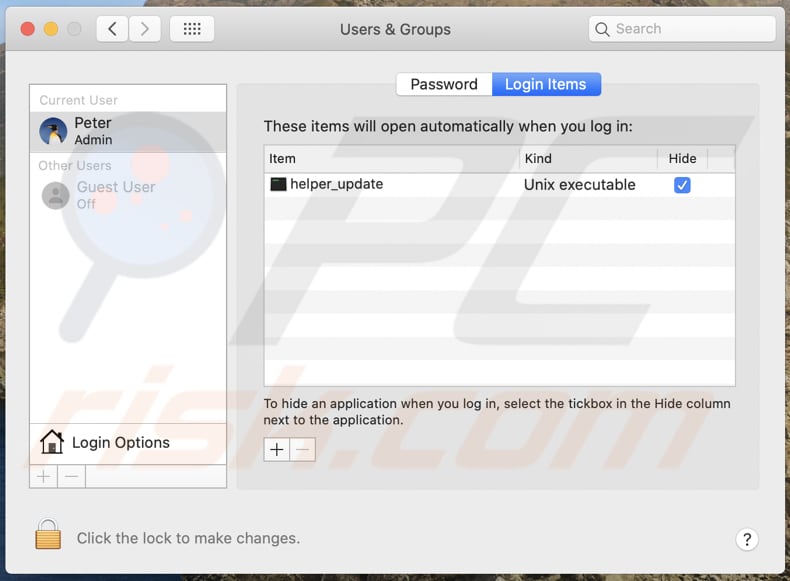
Meestal genereren toepassingen zoals Helper_update inkomsten voor hun ontwikkelaars door het tonen van pop-up advertenties, banners, enquêtes, coupons en andere advertenties op pagina's die gebruikers bezoeken. Wat erger is, is dat deze advertenties worden gebruikt om onbetrouwbare websites te promoten (bijv. frauduleuze websites, download pagina's voor mogelijk ongewenste applicaties). Ook kunnen deze advertenties gebruikt worden om ongewenste software te verspreiden - als erop wordt geklikt, kunnen ze bepaalde scripts uitvoeren die zijn ontworpen om ongewenste applicaties te downloaden of zelfs te installeren. Daarom is het sterk aan te raden niet te klikken op advertenties die applicaties zoals Helper_update genereren. Zoals vermeld in de eerste paragraaf, is Helper_update waarschijnlijk ontworpen om te functioneren als een browser hijacker. Browser hijackers wijzigen de browser-instellingen, zoals het adres van een standaard zoekmachine, startpagina en nieuw tabblad naar een adres van een nep-zoekmachine. In het algemeen tonen valse zoekmachines resultaten die gegenereerd zijn door andere zoekmachines zoals Yahoo, Google, enz. Echter, niet alle nep zoekmachines genereren hun eigen resultaten. Er zijn nep zoekmachines ontworpen om misleidende resultaten te genereren (om dubieuze pagina's promoten) en advertenties weer te geven. Hoe dan ook, het is aanbevolen om legitieme zoekmachines te gebruiken om op het web te surfen en het gebruik van dubieuze zoekmachines te vermijden. Het is belangrijk te vermelden dat browser hijackers niet toestaan om de getroffen instellingen te wijzigen. Daarom kunnen gebruikers een browser pas stoppen van het openen van een specifiek adres (verwijderen van ongewenste adres gepromoot door geïnstalleerde ongewenste applicatie) alleen wanneer die applicatie niet langer is geïnstalleerd op een browser of het besturingssysteem.
| Naam | Advertenties van Helper_update |
| Type bedreiging | Adware, Mac malware, Mac virus |
| Detectienamen (helper_update) | Volledige lijst (VirusTotal) |
| Detectienamen (login_helper) | Fortinet (Adware/Bundlore!OSX), volledige lijst (VirusTotal) |
| Detectienamen (module_init) | Volledige lijst (VirusTotal) |
| Detectienamen (patext) | Avast (MacOS:Pirrit-BM [Adw]), BitDefender (Adware.MAC.Generic.21882), ESET-NOD32 (een variant van OSX/Adware.Pirrit.BM), Kaspersky (Not-a-virus:HEUR:AdWare.OSX.Pirrit.aa), volledige lijst (VirusTotal) |
| Symptomen | Uw Mac wordt trager dan normaal, u ziet ongewenste pop-up advertenties, u wordt doorverwezen naar dubieuze websites. |
| Verspreidingsmethodes | Misleidende pop-upadvertenties, gratis software-installers (bundeling), nep Flash Player-installers, downloads van torrentbestanden. |
| Schade | Tracering van internetbrowsers (mogelijke privacyproblemen), weergave van ongewenste advertenties, doorverwijzingen naar dubieuze websites, verlies van privégegevens. |
| Malware verwijderen (Windows) |
Om mogelijke malware-infecties te verwijderen, scant u uw computer met legitieme antivirussoftware. Onze beveiligingsonderzoekers raden aan Combo Cleaner te gebruiken. Combo Cleaner voor Windows DownloadenGratis scanner die controleert of uw computer geïnfecteerd is. Om het volledige product te kunnen gebruiken moet u een licentie van Combo Cleaner kopen. Beperkte proefperiode van 7 dagen beschikbaar. Combo Cleaner is eigendom van en wordt beheerd door RCS LT, het moederbedrijf van PCRisk. |
Nog een detail over applicaties zoals Helper_update is dat ze kunnen worden ontworpen om verschillende informatie te verzamelen, zoals IP-adressen, geolocaties, ingevoerde zoekopdrachten, URL's van bezochte pagina's, enz. Het is belangrijk te vermelden dat veel adware-achtige applicaties ook gevoelige informatie kunnen lezen (bijvoorbeeld creditcardgegevens, wachtwoorden). Het grotere probleem is dat verzamelde gegevens kunnen worden verkocht aan derden (mogelijk cybercriminelen), gebruikt om persoonlijke accounts en identiteiten te verkrijgen, frauduleuze aankopen en transacties te doen, en voor nog andere doeleinden. Daarom wordt het sterk aangeraden om applicaties zoals Helper_update niet te vertrouwen (downloaden en installeren). Meer voorbeelden van adware die zich richt op macOS gebruikers zijn ElementarySignalSearch, MapperState, en SmartWebSearch.
Hoe heeft Helper_update zich op mijn computer geïnstalleerd?
Helper_update wordt verspreid met behulp van een vals installatieprogramma dat lijkt op de installatieprogramma's voor Adobe Flash Player. In de meeste gevallen worden nep-installers gepromoot op bedrieglijke pagina's. Het is belangrijk om te onthouden dat onofficiële installatieprogramma's van derden kunnen worden ontworpen om ransomware, trojans en andere malware te installeren. Een andere populaire manier om gebruikers te verleiden tot het downloaden of installeren van mogelijk ongewenste applicaties is door ze te bundelen met andere programma's. Het komt vaak voor dat dit soort applicaties als extra aanbiedingen bij andere programma's zitten. Gebruikers kunnen ongewenste aanbiedingen weigeren via "Geavanceerde", "Aangepaste", "Handmatige", of andere instellingen, of door bepaalde selectievakjes uit te schakelen. Als gebruikers downloads en installaties voltooien zonder deze instellingen te wijzigen, gaan ze akkoord met het downloaden en installeren van gebundelde toepassingen samen met gewenste programma's. Nog een bedrieglijke methode om mogelijk ongewenste applicaties te distribueren is het tonen van advertenties om bepaalde scripts uit te voeren. Indien aangeklikt, starten deze advertenties onverwachte downloads, installaties.
Hoe voorkom ik de installatie van mogelijk ongewenste applicaties?
Het wordt aanbevolen geen gebruik te maken van downloaders en installers van derden, onofficiële webpagina's, peer-to-peer netwerken (zoals torrent clients, eMule, enz.) om geen bestanden of programma's te downloaden of te installeren. Bestanden die worden gedownload via de hierboven genoemde bronnen, kanalen kunnen kwaadaardig zijn of ontworpen om mogelijk ongewenste applicaties te installeren. Daarom moeten ze worden gedownload van officiële websites en via directe links. Ook is het belangrijk om downloaders en installers te controleren op "Aangepaste", "Geavanceerde" en andere soortgelijke instellingen alvorens downloads of installaties te voltooien. Het is gebruikelijk dat downloaders, installers met de bovengenoemde instellingen ongewenste aanbiedingen bevatten. Nog een manier om ongewenste downloads, installaties te vermijden is niet te klikken op advertenties die verschillende dubieuze pagina's tonen. Die advertenties kunnen ontworpen zijn om verschillende onbetrouwbare websites te openen of ongewenste downloads of installaties te veroorzaken. Ongewenste, onbekende of verdachte extensies, add-ons, of plug-ins geïnstalleerd op een browser moeten worden verwijderd. Hetzelfde moet worden gedaan met dit soort programma's die op het besturingssysteem zijn geïnstalleerd. Als uw computer al geïnfecteerd is met Helper_update, raden we u aan een scan uit te voeren met Combo Cleaner Antivirus voor Windows om deze adware automatisch te verwijderen.
Installer gebruikt om Helper_update adware te verspreiden (eerste installatiestap):
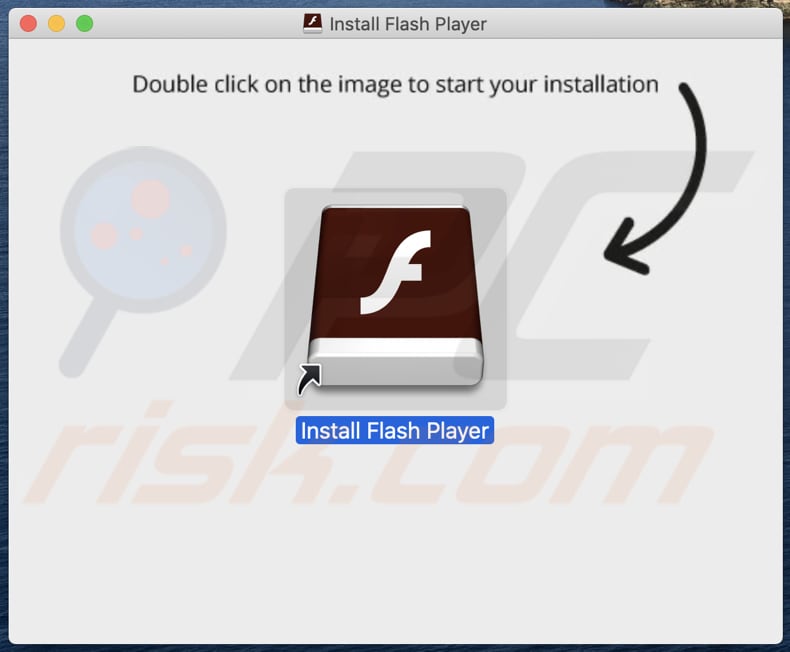
Installer gebruikt om Helper_update adware te verspreiden (tweede installatiestap):
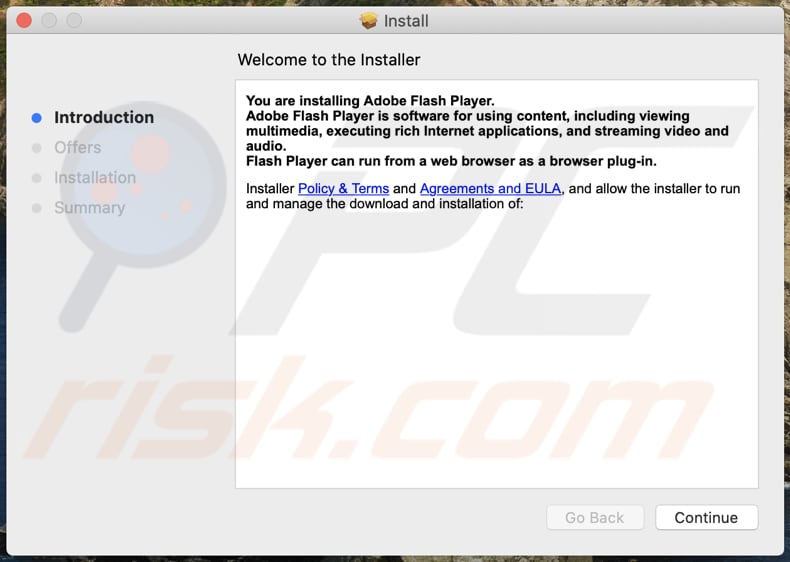
Installer gebruikt om Helper_update adware te verspreiden (derde installatiestap):
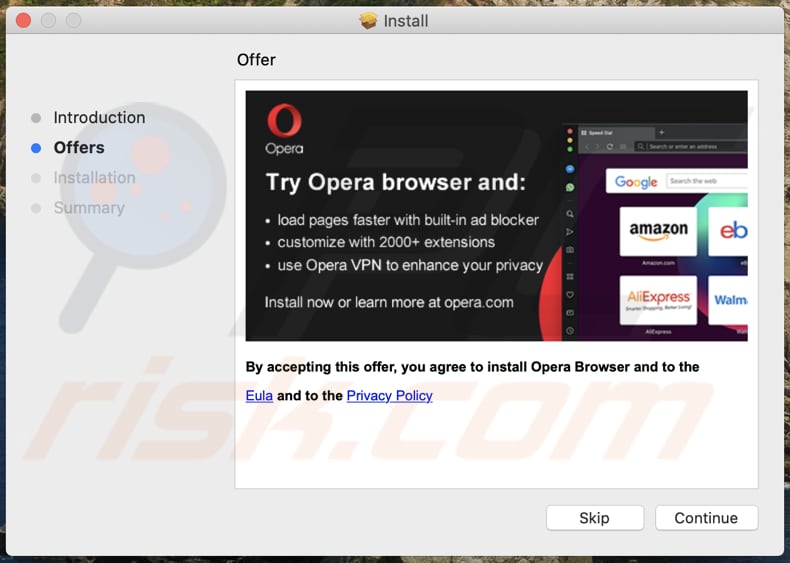
Lijst van bestanden van Helper_update die moeten worden verwijderd:
- ~/Library/LaunchAgents/com.patext.plist
- ~/.zsh/misc/helper_update
- ~/.zsh/misc/login_helper
- ~/.zsh/misc/module_init
- /Users/[username]/Library/patext/patext
BELANGRIJK! Helper_update voegt zichzelf toe aan de lijst van toepassingen die automatisch worden uitgevoerd bij elke gebruikersaanmelding. Voer daarom deze stappen uit voordat u begint:
- Ga naar Systeemvoorkeuren -> Gebruikers & Groepen.
- Klik op uw account (ook bekend als Huidige gebruiker).
- Klik op Login gegevens.
- Zoek naar de regel "Helper_update". Selecteer het, en klik op de "-" knop om het te verwijderen.
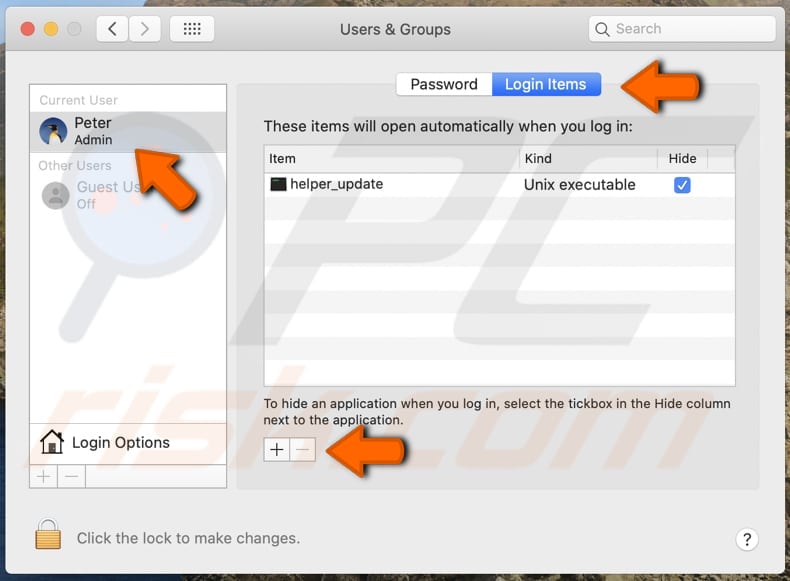
Onmiddellijke automatische malwareverwijdering:
Handmatig de dreiging verwijderen, kan een langdurig en ingewikkeld proces zijn dat geavanceerde computer vaardigheden vereist. Combo Cleaner is een professionele automatische malware verwijderaar die wordt aanbevolen om malware te verwijderen. Download het door op de onderstaande knop te klikken:
DOWNLOAD Combo CleanerDoor het downloaden van software op deze website verklaar je je akkoord met ons privacybeleid en onze algemene voorwaarden. Om het volledige product te kunnen gebruiken moet u een licentie van Combo Cleaner kopen. Beperkte proefperiode van 7 dagen beschikbaar. Combo Cleaner is eigendom van en wordt beheerd door RCS LT, het moederbedrijf van PCRisk.
Snelmenu:
- Wat is Helper_update?
- STAP 1. Verwijder Helper_update gerelateerde bestanden en mappen van OSX.
- STAP 2. Verwijder Helper_update advertenties van Safari.
- STAP 3. Verwijder Helper_update adware van Google Chrome.
- STAP 4. Verwijder Helper_update advertenties van Mozilla Firefox.
Video die toont hoe adware en browser hijackers te verwijderen van een Mac computer:
Helper_update adware verwijderen:
Verwijder Helper_update-gerelateerde mogelijk ongewenste applicaties uit uw map "Toepassingen":

Klik op het Finder icoon. In het Finder venster, selecteer "Toepassingen". Zoek in de map toepassingen naar "MPlayerX", "NicePlayer", of andere verdachte toepassingen en sleep ze naar de Prullenmand. Na het verwijderen van de mogelijk ongewenste applicaties die online advertenties veroorzaken, scan uw Mac voor alle resterende ongewenste componenten.
DOWNLOAD verwijderprogramma voor malware-infecties
Combo Cleaner die controleert of uw computer geïnfecteerd is. Om het volledige product te kunnen gebruiken moet u een licentie van Combo Cleaner kopen. Beperkte proefperiode van 7 dagen beschikbaar. Combo Cleaner is eigendom van en wordt beheerd door RCS LT, het moederbedrijf van PCRisk.
Verwijder aan de advertenties van helper_update gerelateerde bestanden en mappen:

Klik op het Finder icoon, vanuit de menubalk kies je Ga en klik je op Ga naar map...
 Controleer of er zich door de adware aangemaakte bestanden bevinden in de map /Library/LaunchAgents folder:
Controleer of er zich door de adware aangemaakte bestanden bevinden in de map /Library/LaunchAgents folder:

In de Ga naar map...-balk typ je: /Library/LaunchAgents
 In de map “LaunchAgents” zoek je naar recent toegevoegde verdachte bestanden en je verplaatst deze naar de prullenbak. Voorbeelden van bestanden aangemaakt door adware: “installmac.AppRemoval.plist”, “myppes.download.plist”, “mykotlerino.ltvbit.plist”, “kuklorest.update.plist”, enz. Adware installeert vaak bestanden met hetzelfde bestandsnaampatroon.
In de map “LaunchAgents” zoek je naar recent toegevoegde verdachte bestanden en je verplaatst deze naar de prullenbak. Voorbeelden van bestanden aangemaakt door adware: “installmac.AppRemoval.plist”, “myppes.download.plist”, “mykotlerino.ltvbit.plist”, “kuklorest.update.plist”, enz. Adware installeert vaak bestanden met hetzelfde bestandsnaampatroon.
 Controleer of er zich door adware aangemaakte bestanden bevinden in de map /Library/Application Support:
Controleer of er zich door adware aangemaakte bestanden bevinden in de map /Library/Application Support:

In de Ga naar map...-balk typ je: /Library/Application Support
 In de map “Application Support” zoek je naar recent toegevoegde verdachte mappen. Bijvoorbeeld “MplayerX” or “NicePlayer”, en je verplaatst deze mappen naar de prullenbak.
In de map “Application Support” zoek je naar recent toegevoegde verdachte mappen. Bijvoorbeeld “MplayerX” or “NicePlayer”, en je verplaatst deze mappen naar de prullenbak.
 Controleer of er zich door adware aangemaakte bestanden bevinden in de map ~/Library/LaunchAgents:
Controleer of er zich door adware aangemaakte bestanden bevinden in de map ~/Library/LaunchAgents:

In de Ga naar map...-balk typ je: ~/Library/LaunchAgents

In de map “LaunchAgents” zoek je naar recent toegevoegde verdachte bestanden en je verplaatst deze naar de prullenbak. Voorbeelden van bestanden aangemaakt door adware: “installmac.AppRemoval.plist”, “myppes.download.plist”, “mykotlerino.ltvbit.plist”, “kuklorest.update.plist”, enz. Adware installeert vaak verschillende bestanden met hetzelfde bestandsnaampatroon.
 Controleer of er zich door adware aangemaakte bestanden bevinden in de map /Library/LaunchDaemons:
Controleer of er zich door adware aangemaakte bestanden bevinden in de map /Library/LaunchDaemons:
 In de Ga naar map...-balk typ je: /Library/LaunchDaemons
In de Ga naar map...-balk typ je: /Library/LaunchDaemons
 In de map “LaunchDaemons” zoek je naar recent toegevoegde verdachte bestanden. Voorbeelden zijn: “com.aoudad.net-preferences.plist”, “com.myppes.net-preferences.plist”, "com.kuklorest.net-preferences.plist”, “com.avickUpd.plist”, etc., en je verplaatst deze naar de prullenbak.
In de map “LaunchDaemons” zoek je naar recent toegevoegde verdachte bestanden. Voorbeelden zijn: “com.aoudad.net-preferences.plist”, “com.myppes.net-preferences.plist”, "com.kuklorest.net-preferences.plist”, “com.avickUpd.plist”, etc., en je verplaatst deze naar de prullenbak.
 Scan uw Mac met Combo Cleaner:
Scan uw Mac met Combo Cleaner:
Als u alle stappen in de juiste volgorde hebt gevolgd dan zou uw Mac nu helemaal virus- en malwarevrij moeten zijn. Om zeker te weten of uw systeem niet langer besmet is voert u best een scan uit met Combo Cleaner Antivirus. Download dit programma HIER. Na het downloaden van het bestand moet u dubbelklikken op het combocleaner.dmg installatiebestand, in het geopende venster sleept u het Combo Cleaner-icoon naar het Applicaties-icoon. Nu opent u launchpad en klikt u op het Combo Cleaner-icoon. Wacht tot Combo Cleaner de virusdefinities heeft bijgewerkt en klik vervolgens op de knop 'Start Combo Scan'.

Combo Cleaner zal uw Mac scannen op malwarebesmettingen. Als de scan meldt 'geen bedreigingen gevonden' - dan betekent dit dat u verder de verwijderingsgids kunt volgen. In het andere geval is het aanbevolen alle gevonden besmettingen te verwijderen voor u verder gaat.

Na het verwijderen van bestanden en mappen die werden aangemaakt door deze adware ga je verder met het verwijderen van frauduleuze extensies uit je internetbrowsers.
Advertenties van Helper_update verwijderen uit de internetbrowsers:
 Kwaadaardige extensies verwijderen uit Safari:
Kwaadaardige extensies verwijderen uit Safari:
Verwijder aan advertenties van helper_update gerelateerde Safari extensies:

Open de Safari-browser, vanuit de menubalk selecteer je "Safari" en klik je op "Voorkeuren...".

In het scherm met de voorkeuren selecteer je "Extensies" en zoek je naar recent geïnstalleerde verdachte extensies. Als je die gevonden hebt klik je op de "Verwijderen"-knop er net naast. Merk op dat je veilig alle extensies kunt verwijderen uit de Safari-browser, ze zijn niet noodzakelijk voor een goede werking van de browser.
- Als je problemen blijft hebben met browser doorverwijzingen en ongewenste advertenties lees je hier hoe Safari te resetten.
 Kwaadaardige plug-ins verwijderen uit Mozilla Firefox:
Kwaadaardige plug-ins verwijderen uit Mozilla Firefox:
Verwijder aan advertenties van helper_update gerelateerde Mozilla Firefox add-ons:

Open je Mozilla Firefox-browser. In de rechterbovenhoek van het scherm klik je op de "Menu openen"-knop (met de drie horizontale lijnen). Uit het geopende menu selecteer je "Add-ons".

Kies het tabblad "Extensies" en zoek naar recent geïnstalleerde verdachte add-ons. Eens gevonden klik je op de "Verwijderen"-knop er net naast. Merk op dat je veilig alle extensies uit je Mozilla Firefox-browser kunt verwijderen - ze zijn niet noodzakelijk voor de goede werking van de browser.
- Als je problemen blijft ervaren met browser doorverwijzingen en ongewenste advertenties kun je ook Mozilla Firefox resetten.
 Kwaadaardige extensies verwijderen uit Google Chrome:
Kwaadaardige extensies verwijderen uit Google Chrome:
Verwijder aan advertenties van helper_update gerelateerde Google Chrome add-ons:

Open Google Chrome en klik op de "Chrome menu"-knop (drie horizontale lijnen) gesitueerd in de rechterbovenhoek van het browserscherm. In het uitklapmenu selecteer je "Meer tools" en vervolgens "Extensies".

In het scherm "Extensies" zoek je naar recent geïnstalleerde verdachte add-ons. Als je die gevonden hebt klik je op de "Prullenbak"-knop er net naast. Merk op dat je veilig alle extensies uit je Google Chrome-browser kunt verwijderen. Ze zijn niet noodzakelijk voor een goede werking van de browser.
- Als je problemen blijft ervaren met browser doorverwijzingen en ongewenste advertenties kun je ook Google Chrome resetten.
Delen:

Tomas Meskauskas
Deskundig beveiligingsonderzoeker, professioneel malware-analist
Ik ben gepassioneerd door computerbeveiliging en -technologie. Ik ben al meer dan 10 jaar werkzaam in verschillende bedrijven die op zoek zijn naar oplossingen voor computertechnische problemen en internetbeveiliging. Ik werk sinds 2010 als auteur en redacteur voor PCrisk. Volg mij op Twitter en LinkedIn om op de hoogte te blijven van de nieuwste online beveiligingsrisico's.
Het beveiligingsportaal PCrisk wordt aangeboden door het bedrijf RCS LT.
Gecombineerde krachten van beveiligingsonderzoekers helpen computergebruikers voorlichten over de nieuwste online beveiligingsrisico's. Meer informatie over het bedrijf RCS LT.
Onze richtlijnen voor het verwijderen van malware zijn gratis. Als u ons echter wilt steunen, kunt u ons een donatie sturen.
DonerenHet beveiligingsportaal PCrisk wordt aangeboden door het bedrijf RCS LT.
Gecombineerde krachten van beveiligingsonderzoekers helpen computergebruikers voorlichten over de nieuwste online beveiligingsrisico's. Meer informatie over het bedrijf RCS LT.
Onze richtlijnen voor het verwijderen van malware zijn gratis. Als u ons echter wilt steunen, kunt u ons een donatie sturen.
Doneren
▼ Toon discussie